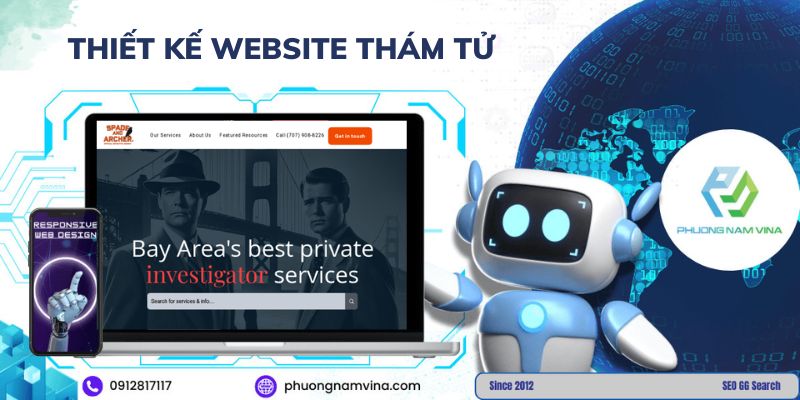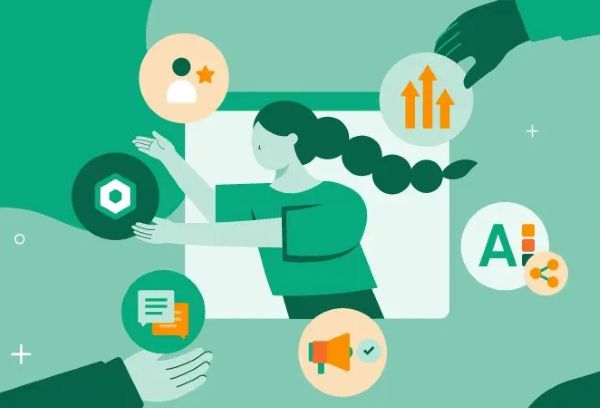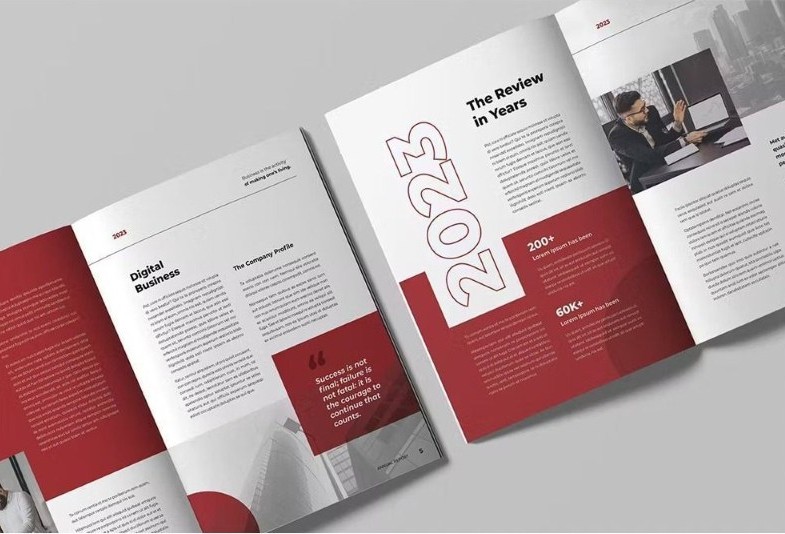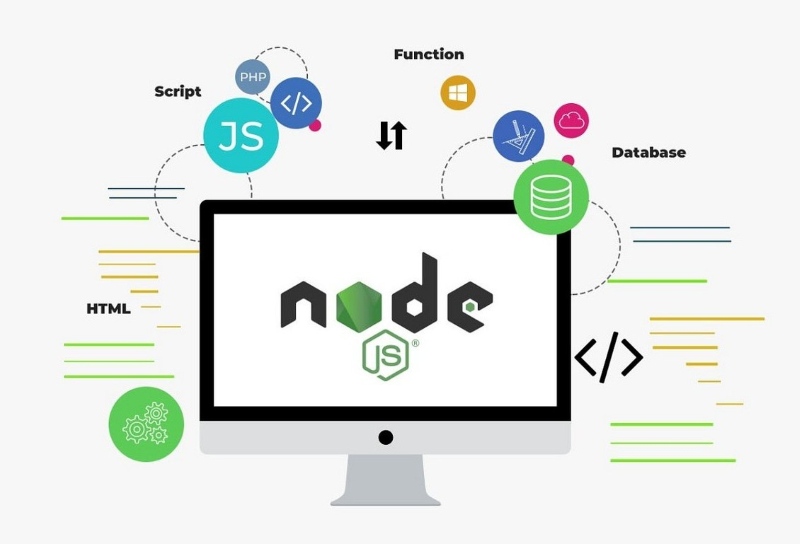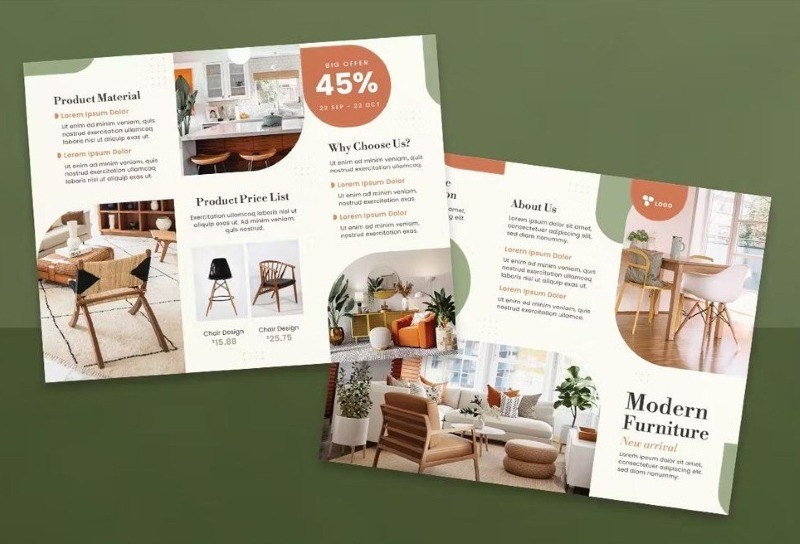Bạn có bao giờ gặp tình trạng truy cập website bị chậm, không vào được trang dù kết nối Internet vẫn bình thường? Một trong những nguyên nhân phổ biến nằm ở bộ nhớ đệm DNS trên máy tính. Lúc này, nhiều người thường nghe nhắc đến giải pháp flush DNS. Vậy Flush DNS là gì, cơ chế hoạt động như thế nào và khi nào nên sử dụng để cải thiện kết nối mạng? Hãy cùng tìm hiểu chi tiết qua bài viết sau!
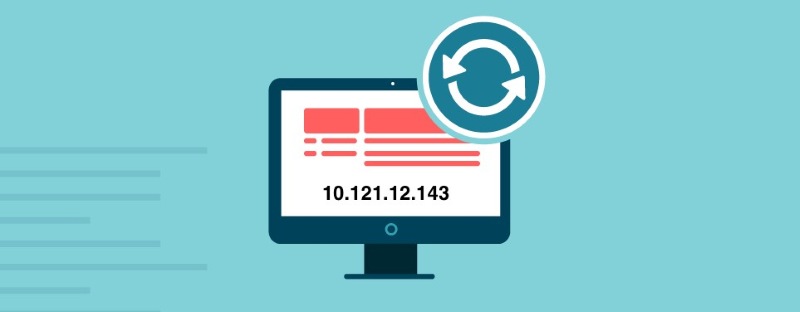
Flush DNS là gì?
Flush DNS là thao tác xóa bộ nhớ đệm DNS (DNS cache) trên máy tính hoặc thiết bị mạng. DNS cache chứa thông tin ánh xạ giữa tên miền (ví dụ: phuongnamvina.com) và địa chỉ IP tương ứng. Nhờ đó, thiết bị không cần hỏi lại máy chủ DNS mỗi lần truy cập, giúp tốc độ lướt web nhanh hơn.
Tuy nhiên khi DNS cache bị lỗi thời, chứa thông tin sai lệch hoặc bị lợi dụng cho mục đích tấn công, nó có thể gây ra sự cố khi truy cập Internet. Lúc này, tiến hành flush DNS giúp bạn làm sạch dữ liệu cũ, buộc hệ thống lấy lại thông tin DNS chính xác và mới nhất.
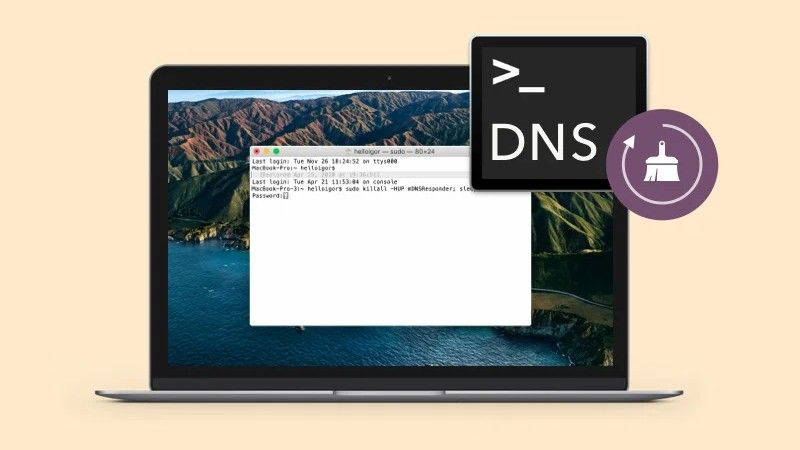
Khi nào cần thực hiện flush DNS?
Flush DNS không phải lúc nào cũng cần thực hiện thường xuyên mà chỉ nên áp dụng trong một số tình huống nhất định.
1. Khắc phục sự cố kỹ thuật
Flush DNS thường được thực hiện khi gặp các sự cố kết nối Internet, chẳng hạn như không thể truy cập một trang web mà trước đó vẫn vào bình thường hoặc trình duyệt hiển thị lỗi “DNS_PROBE_FINISHED_NXDOMAIN”. Nguyên nhân có thể là bộ nhớ cache DNS lưu trữ thông tin cũ hoặc bị lỗi, dẫn đến việc máy tính không nhận diện đúng địa chỉ IP của trang web. Thực hiện Google flush DNS sẽ xóa bộ nhớ cache cũ, giúp hệ thống tra cứu lại DNS mới và khôi phục khả năng truy cập bình thường.
2. Sau khi thay đổi cài đặt DNS
Khi bạn thay đổi máy chủ DNS trên máy tính hoặc router, bộ nhớ cache DNS cũ vẫn còn lưu các địa chỉ IP từ máy chủ DNS cũ. Nếu không DNS Flush, hệ thống có thể tiếp tục sử dụng thông tin cũ, dẫn đến việc truy cập Internet không ổn định hoặc không cập nhật theo DNS mới. Việc xóa cache DNS đảm bảo máy tính lấy dữ liệu trực tiếp từ máy chủ DNS mới, giúp kết nối Internet chính xác và ổn định hơn.
3. Khi cần cải thiện hiệu suất kết nối
Trong một số trường hợp, bộ nhớ cache DNS bị quá tải hoặc chứa quá nhiều bản ghi cũ, điều này có thể khiến quá trình tra cứu địa chỉ IP chậm hơn bình thường. Thực hiện flush DNS giúp loại bỏ các bản ghi lỗi thời, làm mới thông tin và cải thiện tốc độ phản hồi khi truy cập các trang web, từ đó nâng cao hiệu suất kết nối mạng.
4. Hạn chế bị thu thập dữ liệu hành vi
Bộ nhớ cache DNS lưu trữ lịch sử các trang web mà người dùng đã truy cập. Nếu ai đó có quyền truy cập vào máy tính, họ có thể sử dụng dữ liệu này để theo dõi hành vi duyệt web. Thực hiện DNS flush định kỳ sẽ xóa đi các bản ghi này, góp phần bảo vệ quyền riêng tư và hạn chế việc bị thu thập dữ liệu hành vi từ các trang web đã truy cập.
5. Chống nguy cơ bị tấn công
Một số cuộc tấn công mạng như DNS spoofing hoặc cache poisoning, khai thác bộ nhớ cache DNS để chuyển hướng người dùng đến các trang web giả mạo hoặc độc hại. Khi thực hiện DNS Flush, các bản ghi DNS bị nhiễm sẽ bị xóa, giúp giảm nguy cơ bị tấn công và bảo vệ an toàn thông tin cá nhân cũng như dữ liệu quan trọng trên máy tính.

Cách Flush DNS trên các hệ điều hành phổ biến
Khi đã hiểu flush DNS là gì, bước tiếp theo là áp dụng thao tác này để làm mới bộ nhớ đệm DNS trên thiết bị của bạn. Tùy vào hệ điều hành, cách thực hiện có đôi chút khác nhau, nhưng nhìn chung đều rất đơn giản.
1. Flush DNS trên Windows
Khi bạn gặp vấn đề truy cập website hoặc nhận thông báo lỗi liên quan đến DNS, việc xóa bộ nhớ đệm DNS trên hệ điều hành Windows thường là giải pháp đầu tiên. Quá trình này giúp máy tính của bạn xóa bỏ các địa chỉ IP cũ đã lưu trong bộ nhớ cache, buộc nó phải tìm lại địa chỉ mới. Chỉ với vài bước đơn giản thông qua Command Prompt, bạn có thể giải quyết nhanh chóng các vấn đề kết nối, đảm bảo trình duyệt luôn truy cập vào phiên bản trang web mới nhất.
Các bước thực hiện:
Bước 1: Bạn mở Command Prompt với quyền Administrator (bấm Start → gõ cmd → chọn Run as administrator).
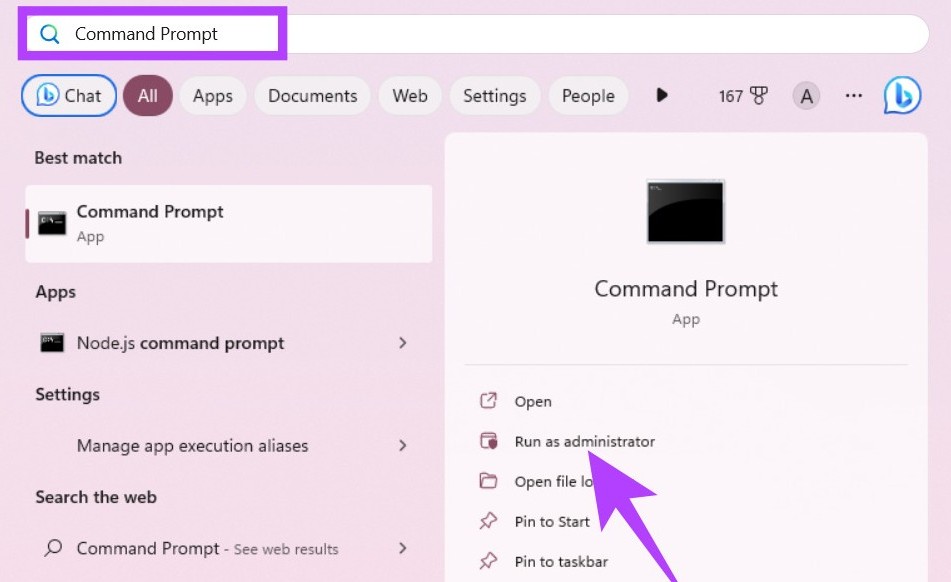
Bước 2: Sau đó, bạn nhập lệnh: ipconfig /flushdns. Trên Windows, lệnh này dùng để dọn sạch ngăn tủ chứa các “địa chỉ web đã lưu tạm”.
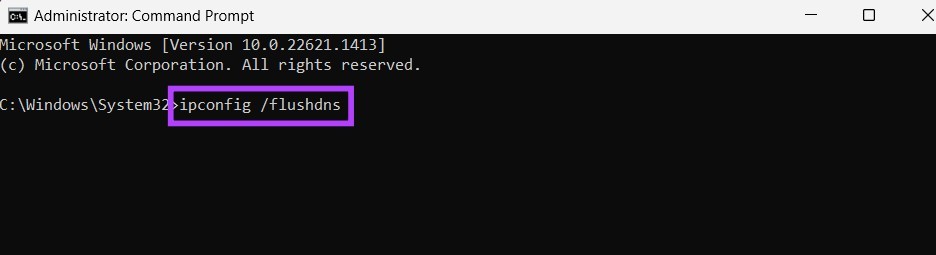
Bước 3: Nhấn Enter và chờ thông báo “Successfully flushed the DNS Resolver Cache.”
Sau khi hoàn tất, máy tính sẽ truy vấn địa chỉ mới trực tiếp từ máy chủ DNS, điều này giúp khắc phục lỗi truy cập sai hoặc bị chậm.
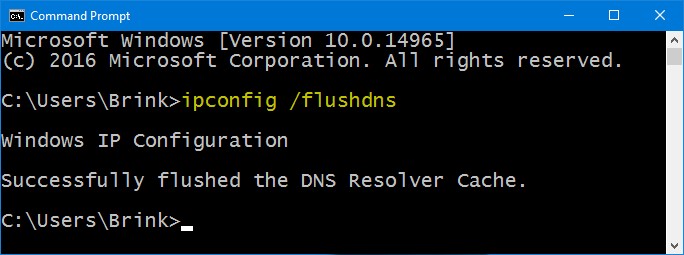
2. Flush DNS trên MacOS
Trên macOS, việc làm mới DNS cache cũng quan trọng không kém để khắc phục các sự cố duyệt web. Hệ điều hành của Apple lưu trữ thông tin DNS trong một bộ nhớ đệm riêng. Tùy thuộc vào phiên bản macOS bạn đang sử dụng, bạn có thể sử dụng các lệnh khác nhau trong Terminal để thực hiện việc này. Thao tác này giúp làm sạch các bản ghi lỗi thời, cho phép máy Mac của bạn kết nối lại với các trang web một cách chính xác và hiệu quả.
Các bước thực hiện:
Bước 1: Mở Terminal (bạn có thể tìm bằng Spotlight với Cmd + Space → gõ “Terminal”).
Bước 2: Bạn nhập lệnh (tùy phiên bản macOS):
- macOS Sierra trở lên: sudo killall -HUP mDNSResponder.
- macOS Yosemite: sudo discoveryutil mdnsflushcache.
Bước 3: Nhập mật khẩu tài khoản khi được yêu cầu.
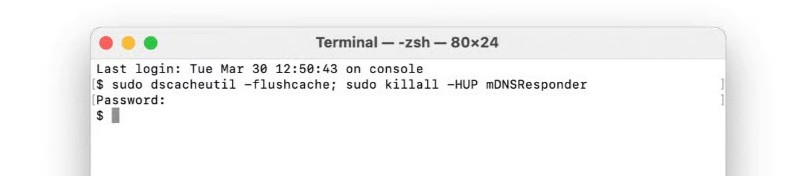
3. Flush DNS trên Linux
Đối với những người dùng Linux, việc DNS flush giúp hệ thống mạng hoạt động trơn tru hơn. Mặc dù các bản phân phối Linux khác nhau có thể sử dụng các dịch vụ DNS cache khác nhau (ví dụ: systemd-resolved, dnsmasq), quy trình chung vẫn là sử dụng các dòng lệnh đơn giản. Việc thực hiện lệnh này sẽ giúp làm mới hoàn toàn các địa chỉ IP đã lưu, giải quyết các vấn đề liên quan đến việc không truy cập được website hoặc truy cập vào một phiên bản cũ của trang.
Các bước thực hiện:
Bước 1: Mở Terminal.
Bước 2: Tùy bản phân phối (distro), bạn nhập một trong các lệnh:
- Ubuntu/Debian (dùng systemd): sudo systemd-resolve --flush-caches.
- Hoặc: sudo /etc/init.d/dns-clean restart.
Bước 3: Kiểm tra lại với: systemd-resolve --statistics để chắc chắn cache đã được làm mới.
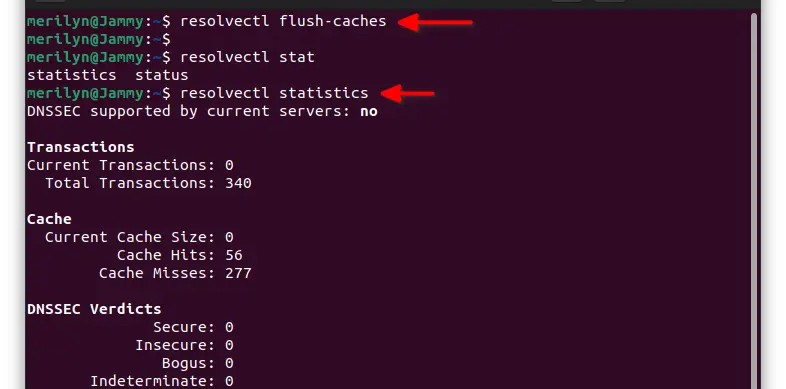
Lưu ý quan trọng khi DNS flush Google
Khi thực hiện flush DNS theo hướng dẫn trên Google, có một số điểm quan trọng bạn cần lưu ý để thao tác diễn ra an toàn và hiệu quả.
- Chỉ xóa cache DNS, không ảnh hưởng dữ liệu cá nhân: Flush DNS chỉ xóa bộ nhớ cache của trình phân giải DNS trên máy tính, không tác động đến file, ứng dụng hay dữ liệu quan trọng nào. Bạn có thể yên tâm thực hiện mà không lo mất dữ liệu.
- Đảm bảo quyền truy cập đầy đủ: Trên Windows cần mở Command Prompt với quyền administrator, còn trên MacOS và Linux cần thêm sudo trước lệnh. Nếu thiếu quyền, lệnh sẽ không thực hiện được.
- Kiểm tra đúng lệnh cho từng hệ điều hành: Lệnh flush DNS khác nhau giữa Windows, MacOS và Linux. Sử dụng sai lệnh sẽ dẫn đến lỗi “command not recognized” và thao tác không thành công.
- Flush DNS không thay thế việc xóa cache trình duyệt: Nếu website vẫn hiển thị lỗi sau khi flush DNS, bạn nên xóa cache trình duyệt hoặc khởi động lại trình duyệt để làm mới nội dung hiển thị.
- Cân nhắc khi thực hiện thường xuyên: Việc Google flush DNS không cần làm quá thường xuyên, chỉ nên thực hiện khi gặp sự cố kết nối hoặc website không load đúng. Thao tác lặp lại quá nhiều lần sẽ không mang lại lợi ích đáng kể.
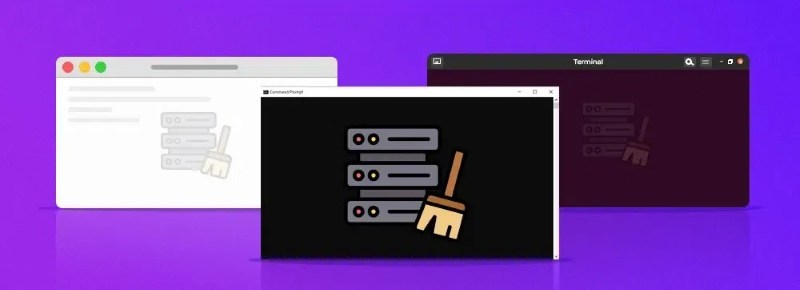
Các lỗi thường gặp khi flush DNS
Nhiều người gặp phải các vấn đề khiến lệnh không hoạt động như mong muốn từ việc hệ thống không nhận diện câu lệnh đến việc thiếu quyền truy cập hay DNS không thay đổi sau khi flush. Dưới đây là những lỗi phổ biến và cách khắc phục đảm bảo quá trình xóa cache DNS diễn ra hiệu quả và an toàn.
1. Câu lệnh không nhận diện
Nguyên nhân thường xuất phát từ việc gõ sai lệnh hoặc sử dụng lệnh không phù hợp với hệ điều hành đang dùng. Ví dụ, lệnh ipconfig /flushdns chỉ hoạt động trên Windows, trong khi trên MacOS hoặc Linux cần các lệnh khác. Để khắc phục, bạn nên kiểm tra kỹ lệnh và chắc chắn sử dụng đúng cú pháp cho từng hệ điều hành.
2. Không đủ quyền truy cập
Trên nhiều hệ thống, lệnh flush DNS yêu cầu quyền quản trị để thực hiện. Nếu chạy lệnh mà không có quyền, hệ thống sẽ từ chối và thao tác sẽ thất bại. Cách đơn giản để xử lý là chạy Command Prompt trên Windows bằng quyền administrator hoặc thêm sudo trước lệnh trên MacOS và Linux.
3. DNS không thay đổi dù đã flush
Nguyên nhân là cache DNS không chỉ tồn tại trên máy tính mà còn có thể được lưu trên trình duyệt hoặc router. Trong trường hợp này, việc flush DNS trên máy tính thôi chưa đủ. Bạn nên xóa cache trình duyệt, khởi động lại trình duyệt hoặc thậm chí reset router/modem để đảm bảo mọi thay đổi có hiệu lực.
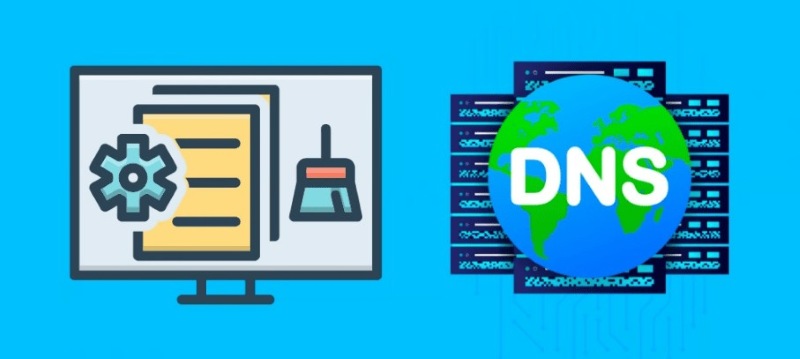
Một số câu hỏi thường gặp về DNS flush Google
Khi thực hiện flush DNS, có khá nhiều băn khoăn về các vấn đề liên quan đến an toàn, hiệu quả và tần suất thực hiện. Phần dưới đây sẽ giải đáp những câu hỏi phổ biến nhất mà người dùng thường gặp, giúp bạn hiểu rõ hơn về Google DNS flush và cách áp dụng đúng cách.
1. Flush DNS có ảnh hưởng gì đến dữ liệu hay máy tính không?
Nhiều người lo lắng rằng việc flush DNS có thể xóa dữ liệu quan trọng hoặc làm hỏng máy tính nhưng thực tế hoàn toàn không. Google flush DNS chỉ xóa bộ nhớ cache của trình phân giải DNS trên máy tính, tức là các bản ghi tên miền mà máy tính đã lưu để truy cập nhanh hơn các website. Nó không tác động đến file cá nhân, chương trình hay dữ liệu quan trọng nào trên máy. Việc này an toàn và đôi khi còn giúp máy hoạt động ổn định hơn khi có sự cố DNS.
2. Flush DNS có giống với việc flush cache trình duyệt không?
Không hoàn toàn giống. Flush DNS chỉ xóa cache liên quan đến việc chuyển đổi tên miền thành địa chỉ IP trên hệ thống, còn flush cache trình duyệt xóa các dữ liệu như lịch sử duyệt web, cookie, ảnh và các file tạm của website. Vì vậy nếu website hiển thị lỗi hay nội dung cũ, đôi khi bạn cần cả hai thao tác: DNS flush để làm mới kết nối mạng và xóa cache trình duyệt để làm mới nội dung hiển thị.

3. Bao lâu nên flush DNS một lần?
Thời gian DNS flush không có quy định bắt buộc và thường chỉ cần thực hiện khi gặp sự cố, chẳng hạn như website không load đúng hoặc đổi IP mà máy chưa nhận diện được. Với người dùng thông thường, flush DNS vài tháng một lần là đủ. Nếu bạn là quản trị viên mạng hoặc thường xuyên thay đổi cấu hình DNS, việc flush DNS thường xuyên hơn sẽ giúp giảm rủi ro lỗi kết nối.
4. Làm sao biết flush DNS đã thành công?
Trên Windows, sau khi chạy lệnh ipconfig /flushdns, nếu thành công, bạn sẽ thấy thông báo: Successfully flushed the DNS Resolver Cache.
Trên MacOS và Linux thường sẽ không có thông báo cụ thể, nhưng nếu lệnh chạy không lỗi, cache DNS đã được xóa. Bạn có thể kiểm tra bằng cách truy cập lại website trước đó và xem liệu lỗi DNS trước đó còn xuất hiện không.
5. Nếu Flush DNS không khắc phục được lỗi thì cần làm gì tiếp theo?
Nếu flush DNS không giải quyết được sự cố, nguyên nhân có thể nằm ở trình duyệt, router hoặc nhà cung cấp dịch vụ Internet (ISP). Bạn có thể thử xóa cache trình duyệt, khởi động lại router/modem hoặc đổi DNS sang các dịch vụ như Google DNS (8.8.8.8, 8.8.4.4) hoặc Cloudflare (1.1.1.1). Trong trường hợp nghiêm trọng hơn, bạn nên kiểm tra kết nối mạng hoặc liên hệ với nhà cung cấp Internet để được hỗ trợ là giải pháp tiếp theo.
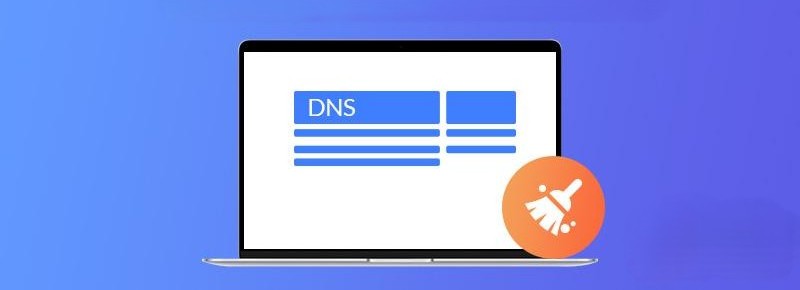
Qua bài viết của Phương Nam Vina, có thể thấy việc flush DNS là một thao tác đơn giản nhưng rất hữu ích để khắc phục các vấn đề liên quan đến kết nối Internet và truy cập website. Việc này hoàn toàn an toàn, không ảnh hưởng đến dữ liệu hay máy tính và có thể thực hiện nhanh chóng trên Windows, MacOS hay Linux. Tuy nhiên, trong quá trình thực hiện, bạn cần lưu ý các lỗi thường gặp như lệnh không nhận diện, thiếu quyền truy cập hoặc DNS không thay đổi, đồng thời áp dụng các biện pháp khắc phục phù hợp.
Tham khảo thêm:
![]() WP Super Cache là gì? Cách cài đặt và cấu hình WP Cache
WP Super Cache là gì? Cách cài đặt và cấu hình WP Cache